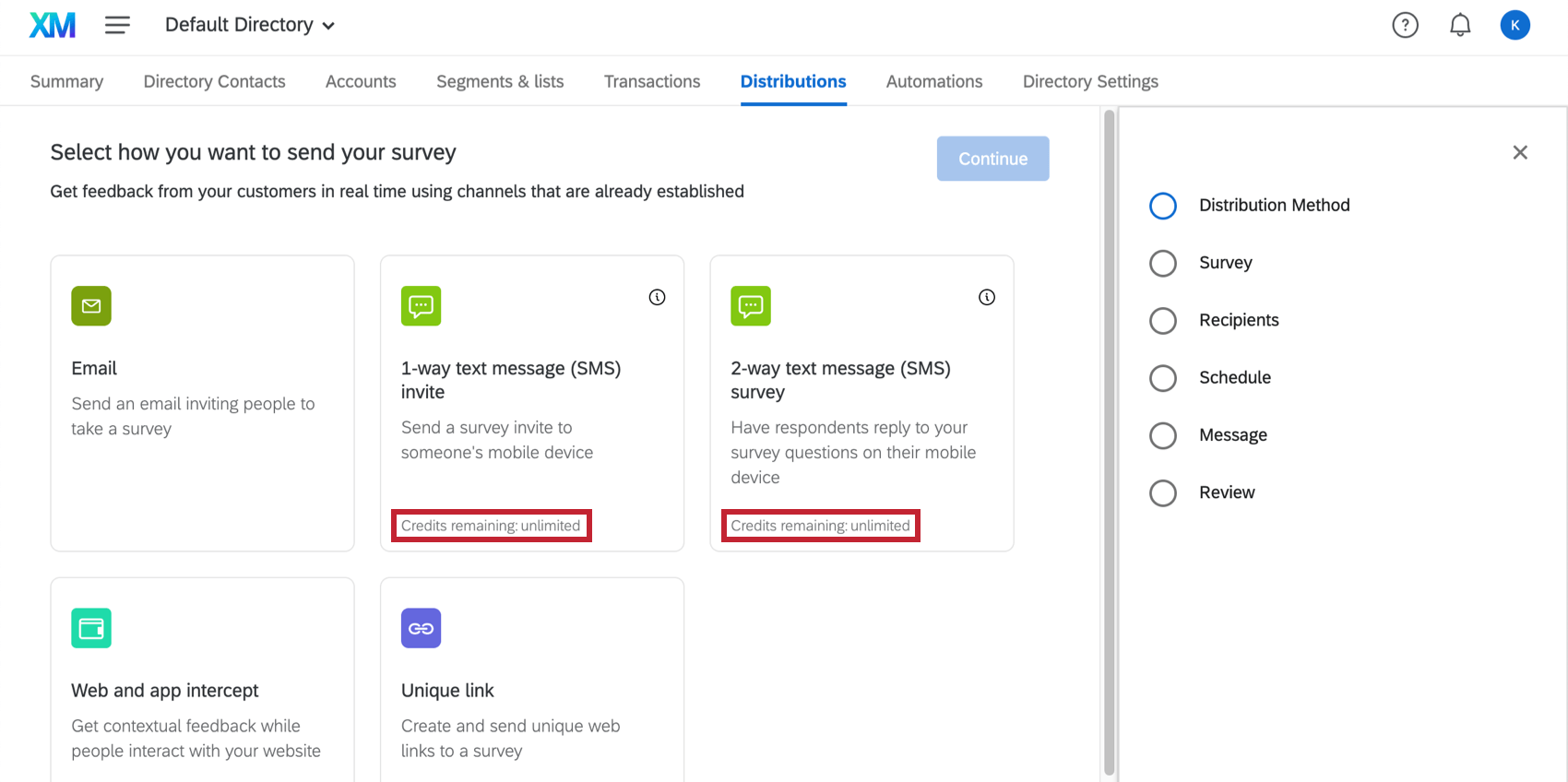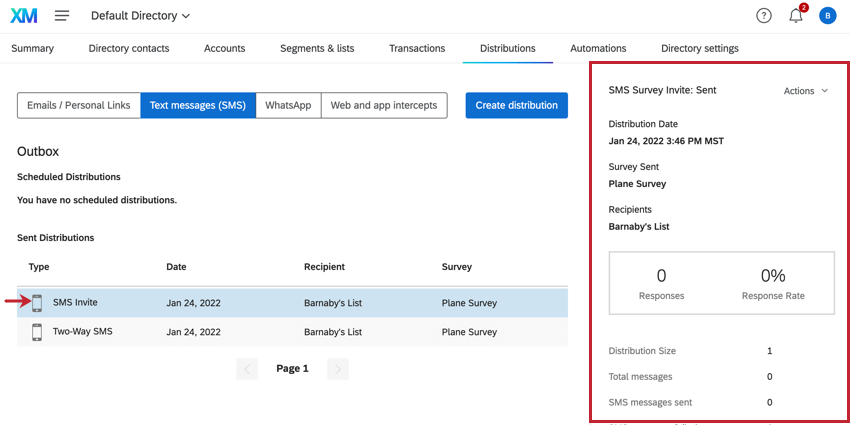Distribuições de SMS no Diretório XM
Sobre as distribuições de SMS no Diretório XM
As distribuições de SMS do Qualtrics ajudam você a alcançar seu público por meio de dispositivos móveis e a coletar feedback de bolso em movimento. É possível distribuir pesquisas de duas maneiras diferentes por meio de SMS: como uma pesquisa interativa “bidirecional”, em que os respondentes enviam suas respostas a cada pergunta por texto, ou como um link para a pesquisa enviado ao telefone do respondente que pode ser aberto em um navegador móvel.
Em vez de ter que retornar a um projeto específico, Diretório XM permite que você envie distribuições de SMS diretamente da guia Distribuições do seu diretório.
Projetos que você pode enviar por meio do Diretório XM
Você pode usar o Diretório XM para enviar convites para vários tipos de projetos Qualtrics. No entanto, nem todo tipo de projeto Qualtrics é compatível com o Diretório XM.
Diretório XM pode ser usado para enviar o seguinte:
- Projetos de pesquisa
- Conjunta / MaxDiff
- Determinadas soluções que não sejam da EX XM
Por outro lado, o Diretório XM não pode ser usado para distribuir qualquer projetos experiência dos colaboradores, Employee Experience (EX) . Em vez disso, as distribuições de SMS no experiência dos colaboradores, Employee Experience são completamente desconectadas do diretório XM. Consulte Distribuições de SMS (EX) para obter detalhes.
Outros recursos de SMS
Detalhes sobre as distribuições de SMS enviadas diretamente na guia Distribuições de um pesquisa podem ser encontrados na página de suporte de Distribuições de SMS. Observe que o ato de distribuição e o histórico de distribuição diferem ligeiramente na pesquisa e no Diretório XM. Abordaremos detalhes específicos do Diretório XM no restante desta página de suporte.
Aqui está uma lista de recursos que são relevantes, independentemente de você estar distribuindo a partir do pesquisa ou do Diretório XM:
- Preços de créditos SMS
- Provedores de SMS
- Desenho Pesquisa (para SMS bidirecional)
- Importação de números de telefone
- Desativação de uma Distribuição de SMS
- Diretrizes de conformidade com o Opt-In
Atenção: Certifique-se de que seu pesquisa siga todas as diretrizes de conformidade de inscrição.
- Requisitos legais
- Uso de seu próprio provedor de SMS
Créditos SMS
Você precisa comprar créditos de SMS para enviar pesquisas por SMS por meio do Qualtrics. Esta seção abordará os vários fatores que influenciam quantos créditos são consumidos ao enviar pesquisas por SMS. Isso inclui o país do destinatário, o tamanho da mensagem e os caracteres incluídos na mensagem.
Para obter mais detalhes sobre o consumo de crédito e o preço, consulte Consumo de créditos por SMS.
Ao distribuir por SMS em seu diretório, você poderá ver os créditos disponíveis em sua conta.
Distribuição de uma Pesquisa bidirecional por SMS
o 2-Way SMS permite enviar pesquisas aos contatos como textos para o telefone deles. Seus contatos podem então enviar por texto respostas às perguntas.
Preparação da Lista mala direta e da Pesquisa
Primeiro, verifique se o 2-Way SMS está disponível em seu país.
Os números de telefone precisam ser formatados de uma determinada maneira quando você os carrega em uma lista de destinatários. Por exemplo, você precisa incluir o código do país. Para obter mais informações, consulte Importação de números de telefone.
Também é necessário certificar-se de que o pesquisa seja compatível com o SMS bidirecional, pois nem todos os recursos do Qualtrics são compatíveis com o SMS bidirecional. Consulte Design Pesquisa para obter mais detalhes.
Envio de sua Distribuição
- Vá para seu diretório.
 Qdica: se você tiver acesso a vários diretórios, use o menu suspenso na parte superior da tela para ter certeza de que está no diretório correto.
Qdica: se você tiver acesso a vários diretórios, use o menu suspenso na parte superior da tela para ter certeza de que está no diretório correto.

- Vá para a guia Distribuições.
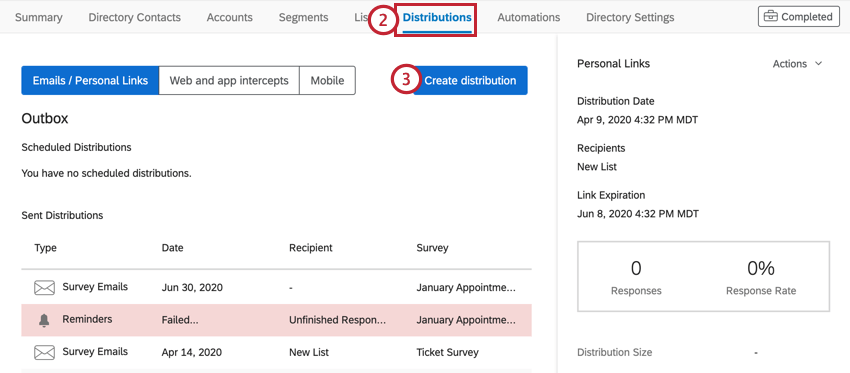
- Selecione Criar distribuição.
- Selecione a mensagem de texto bidirecional.
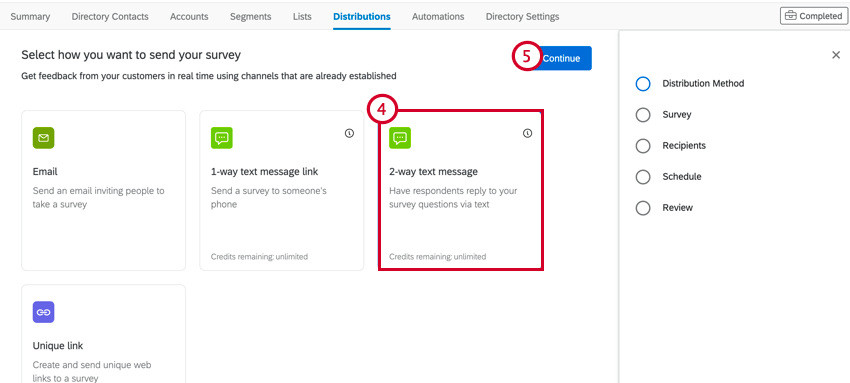
- Clique em Continuar.
- Selecione a pesquisa que deseja enviar por SMS.
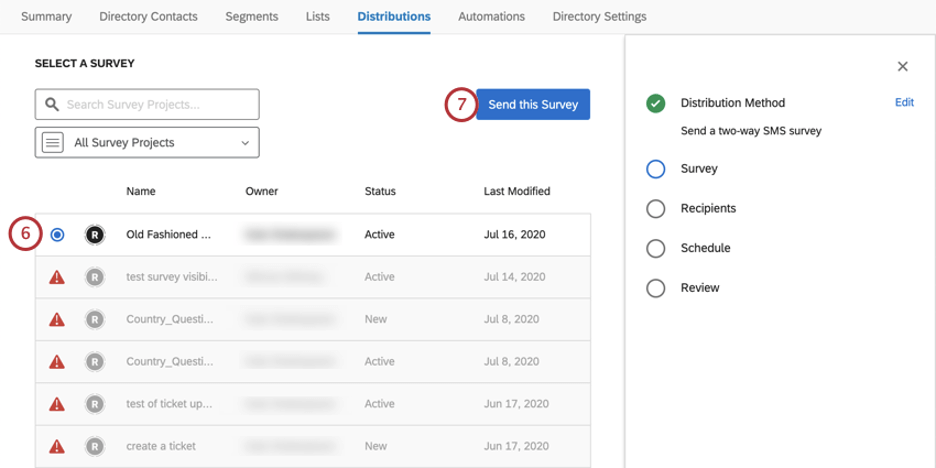 Qdica: As pesquisas incompatíveis com o SMS bidirecional serão marcadas com um triângulo vermelho.
Qdica: As pesquisas incompatíveis com o SMS bidirecional serão marcadas com um triângulo vermelho. - Clique em Enviar esta pesquisa.
- Selecione a lista de destinatários para a qual deseja distribuir.
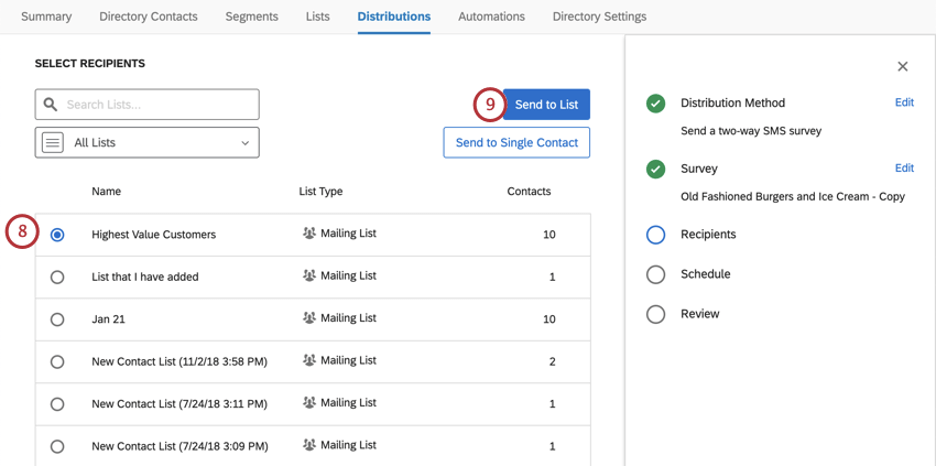
- Clique em Enviar para lista.
Qdica: em vez disso, você também pode enviar para um único contato da lista selecionada clicando em Send to Single Contato.
- Determine quando você gostaria de enviar sua distribuição.
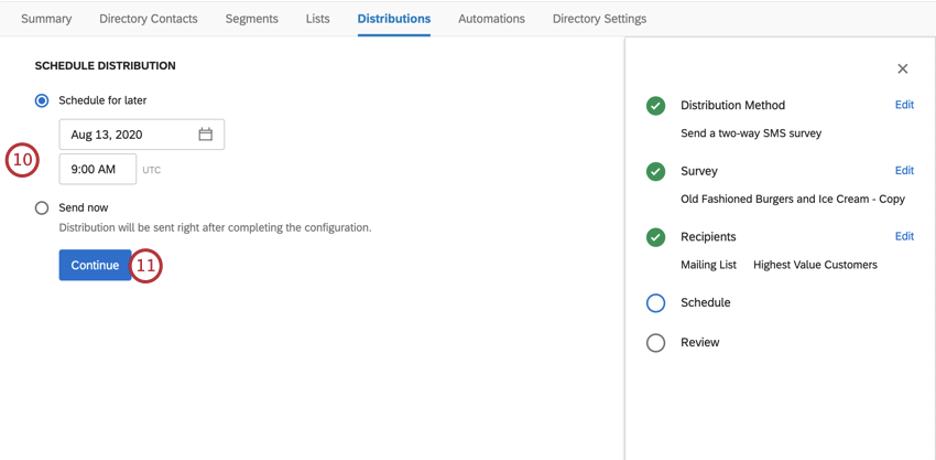
- Clique em Continuar.
- Revise os detalhes de sua distribuição. Você pode clicar em Editar avançar de qualquer etapa para voltar e fazer alterações nela.
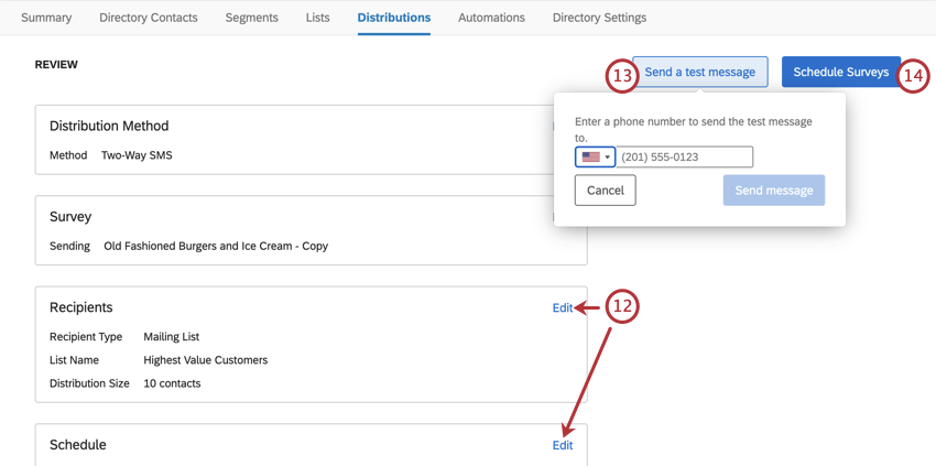
- Se quiser enviar um teste para um número de telefone de sua opção de resposta, clique em Send a test message (Enviar uma mensagem de teste).
Qdica: você poderá testar o pesquisa inteiro por meio de texto. Se você concluir a pesquisa, sua resposta será contada como uma resposta prévia.
- Para agendar/enviar a distribuição, clique em Schedule Surveys (Agendar pesquisas).
Distribuição de convites Pesquisa via SMS
Você pode distribuir um convite para qualquer pesquisa usando SMS. Com esse método distribuição, você envia uma mensagem de texto com o link do pesquisa para os destinatários, e eles podem abrir o link em um navegador móvel no telefone.
Os links enviados nesses tipos de distribuição serão links individuais. Isso significa que a resposta pesquisa pode fazer referência a outras informações salvas com o destinatário na lista de destinatários, como dados integrados ou campos contato.
- Vá para seu diretório.
 Qdica: se você tiver acesso a vários diretórios, use o menu suspenso na parte superior da tela para ter certeza de que está no diretório correto.
Qdica: se você tiver acesso a vários diretórios, use o menu suspenso na parte superior da tela para ter certeza de que está no diretório correto.

- Vá para a guia Distribuições.
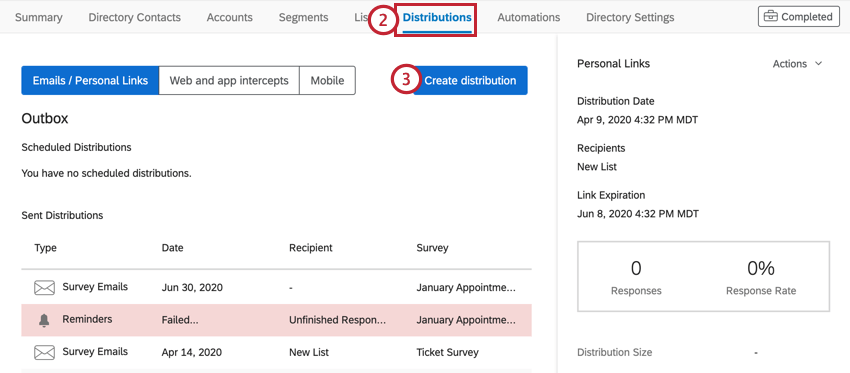
- Selecione Criar distribuição.
- Selecione o link da mensagem de texto unidirecional.
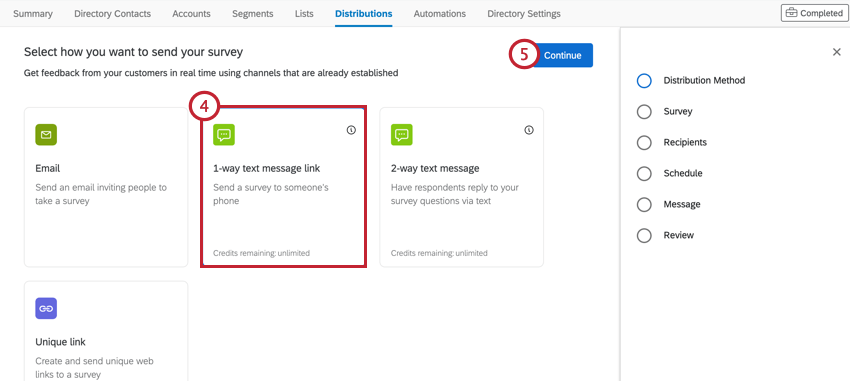
- Clique em Continuar.
- Selecione a pesquisa que deseja enviar por SMS.
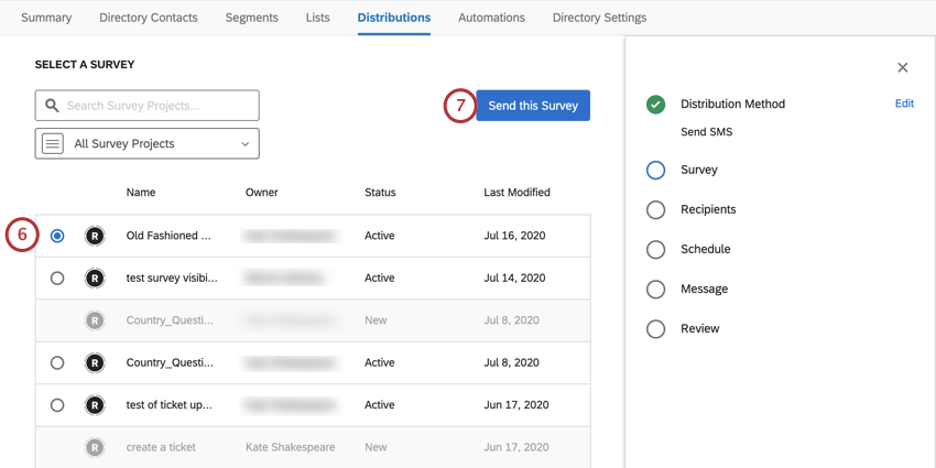 Qdica: Os questionários que não estiverem ativos ficarão acinzentados. Veja mais sobre o ajuste do status do projeto.
Qdica: Os questionários que não estiverem ativos ficarão acinzentados. Veja mais sobre o ajuste do status do projeto. - Clique em Enviar esta pesquisa.
- Selecione a lista de destinatários para a qual deseja distribuir.
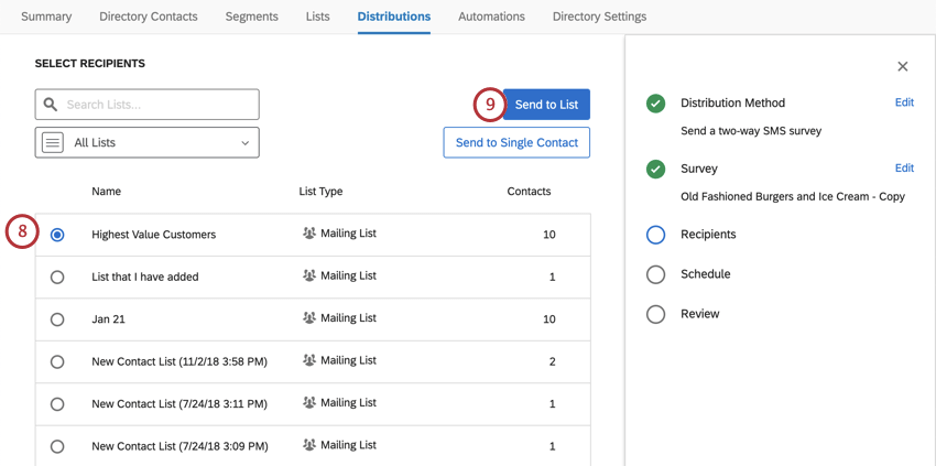
- Clique em Enviar para lista.
Qdica: em vez disso, você também pode enviar para um único contato da lista selecionada clicando em Send to Single Contato.
- Carregue uma mensagem existente salva em sua biblioteca ou..
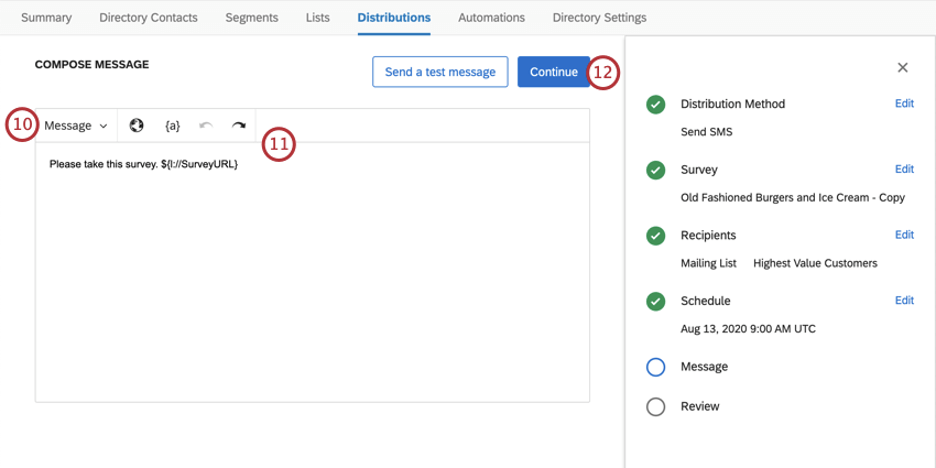 Qdica: esse campo só pode usar mensagens biblioteca salvas como um convite por SMS.
Qdica: esse campo só pode usar mensagens biblioteca salvas como um convite por SMS. - Criar uma nova mensagem. O editor vem equipado com um botão para inserir um link da pesquisa, inserir texto transportado ( {a} ) e desfazer / refazer edições.
Aviso: Recomenda-se que você crie sua mensagem dentro dessa janela, em vez de copiar e colar de um documento do Word. Quando você copia e cola, os elementos HTML ocultos podem ser transferidos, o que pode fazer com que seu SMS seja dividido em várias mensagens, levando ao consumo de créditos extras.
- Clique em Continuar.
- Determine quando você gostaria de enviar sua distribuição.
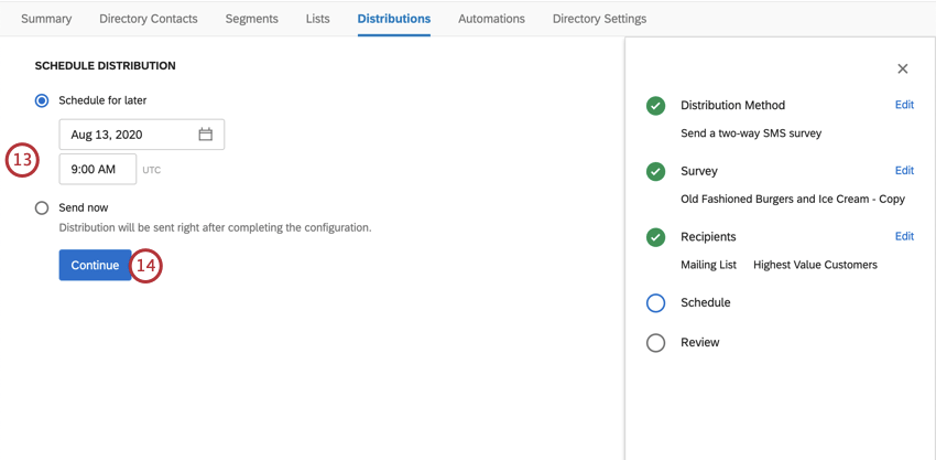
- Clique em Continuar.
- Revise os detalhes de sua distribuição. Você pode clicar em Editar avançar de qualquer etapa para voltar e fazer alterações nela.
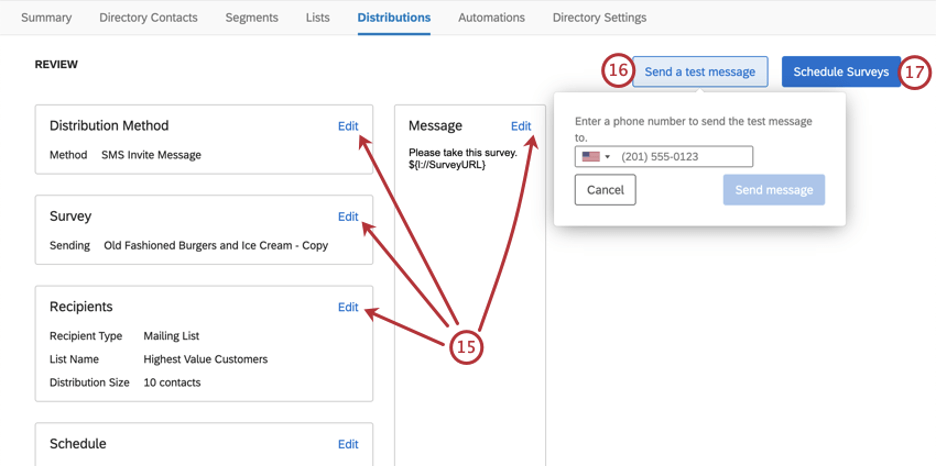
- Se quiser enviar um teste para um número de telefone de sua opção de resposta, clique em Send a test message (Enviar uma mensagem de teste).
Qdica: A mensagem de teste conterá um link de pré-visualizar pesquisa.
- Para agendar/enviar a distribuição, clique em Schedule Surveys (Agendar pesquisas).
Lembretes e agradecimentos
É possível enviar textos lembrete e de agradecimento se estiver distribuindo convites pesquisa por SMS. Lembretes e agradecimentos não estão disponíveis para SMS bidirecionais.
Os textos Lembrete são enviados apenas para os questionados que estão na metade do pesquisa ou que nunca o iniciaram. Os agradecimentos são enviados apenas aos respondentes que concluíram a pesquisa.
- Vá para a guia Distribuições.
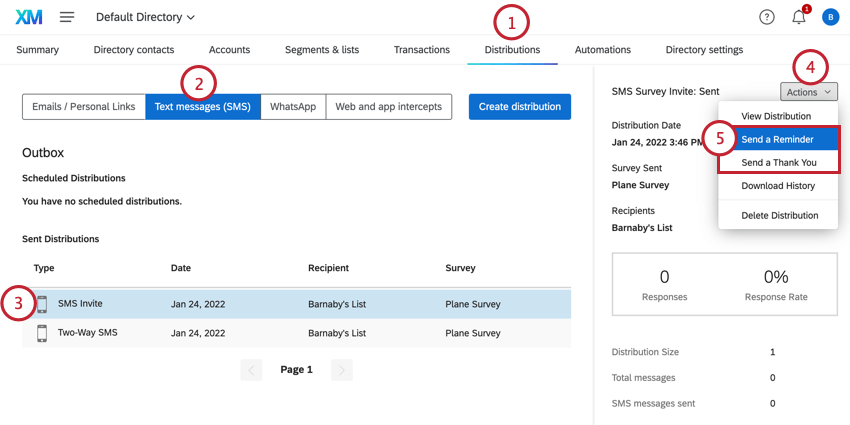
- Vá para a seção Mensagens de texto (SMS).
- Selecione a distribuição SMS.
- Clique em Ações.
- Selecione Send a Lembrete (Enviar um lembrete ) ou Send a Thank You (Enviar um agradecimento).
- Determine quando você gostaria de enviar sua distribuição.
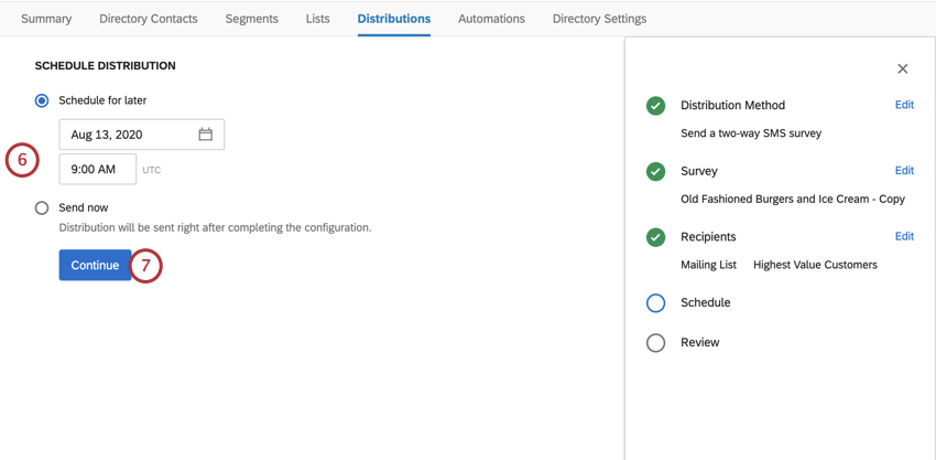
- Clique em Continuar.
- Carregue uma mensagem existente salva em sua biblioteca ou..
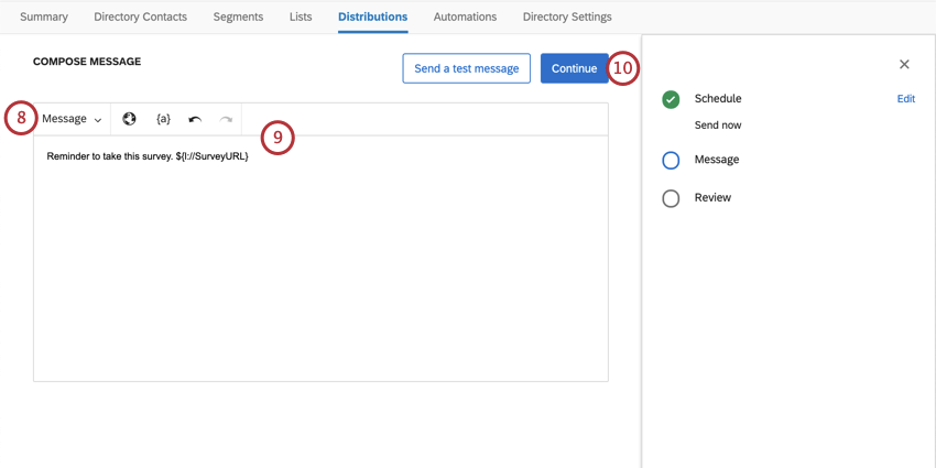 Qdica: esse campo só pode usar mensagens biblioteca salvas como um convite por SMS.
Qdica: esse campo só pode usar mensagens biblioteca salvas como um convite por SMS. - Criar uma nova mensagem. Certifique-se de que o lembrete tenha o texto transportado para um link da pesquisa ( ${I://SurveyURL} ), mas o agradecimento não deve ter.
Aviso: Recomenda-se que você crie sua mensagem nessa janela, em vez de copiar e colar de um documento do Word. Quando você copia e cola, os elementos HTML ocultos podem ser transferidos, o que pode fazer com que seu SMS seja dividido em várias mensagens, levando ao consumo de créditos extras.
- Clique em Continuar.
- Revise os detalhes de sua distribuição. Você pode clicar em Editar avançar de qualquer etapa para voltar e fazer alterações nela.
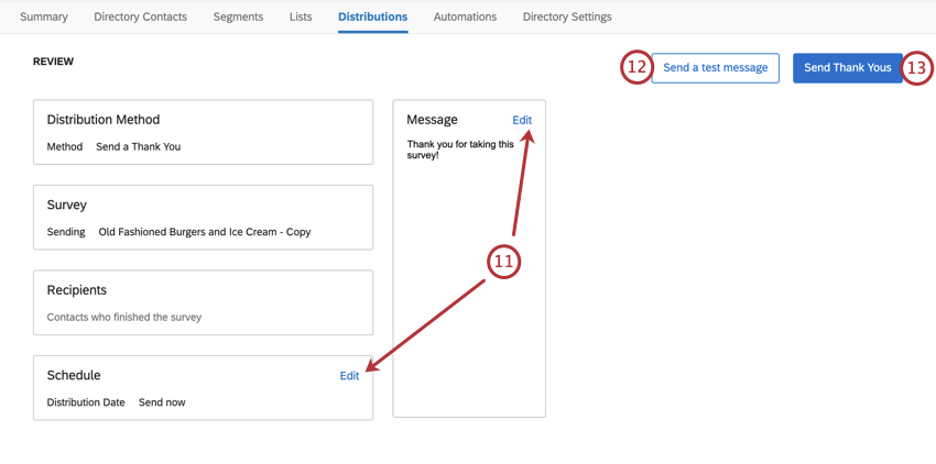
- Se quiser enviar um teste para um número de telefone de sua opção de resposta, clique em Send a test message (Enviar uma mensagem de teste).
- Para agendar/enviar a distribuição, clique em Schedule Reminders / Schedule Thank Yous(Agendar lembretes / Agendar agradecimentos).
Informações da distribuição
É possível visualizar as distribuições de SMS anteriores, as distribuições em andamento e as distribuições programadas para o futuro na guia Distribuições do seu diretório, ao acessar a seção Mensagens de texto (SMS).
Ao clicar em uma distribuição de SMS anterior, você verá as seguintes informações:
- Data de Distribuição: Quando a distribuição foi enviada (de acordo com o zona horário de sua conta ) .
- Pesquisa enviada: O nome da pesquisa distribuída.
- Destinatários: O nome da lista de destinatários, do segmento, do grupo de transação ou do contato individual para o qual a distribuição foi enviada.
- Respostas / taxa de resposta: O número de respostas concluídas e a taxa de respostas resultante (porcentagem de respostas completas em relação ao total de destinatários).
- Tamanho da Distribuição: para quantos contatos a distribuição foi enviada.
- Total de mensagens: O número total de tentativas de envio de mensagens SMS.
- Mensagens SMS enviadas: O número de mensagens SMS enviadas com sucesso.
- Falha nas mensagens SMS: O número de mensagens SMS que não foram enviadas.
Qdica: verifique se os números de telefone estão formatados corretamente na sua lista de contatos.
- Pesquisas iniciadas: O número de pesquisas em que o destinatário pelo menos clicou no link, mas não necessariamente enviou a pesquisa. No SMS bidirecional, eles responderam a pelo menos uma pergunta.
- Pesquisas concluídas: O número de destinatários que concluíram a pesquisa, o que significa que eles enviaram a última página.
- Créditos: Os créditos consumidos pela distribuição. Para obter mais detalhes sobre o consumo de crédito, consulte Consumo de crédito por SMS.
Atenção: Para obter informações sobre o preço dos créditos de SMS, entre em contato com seu executivo Conta.
- Distribuições relacionadas: Se houve convites, lembretes ou agradecimentos relacionados.
Como baixar o histórico de distribuição
Você pode fazer o download do histórico de distribuição de uma distribuição de SMS específica. Isso permite que você veja cada entrevistado na distribuição e visualize o status dele para a pesquisa. Mais informações sobre como baixar o histórico de distribuição podem ser encontradas nesta página.